오버행
오버행은 추가 레이어 제조에 사용되는 구속조건의 한 유형입니다. 오버행을 제거해서 자체 지지형 구조를 형성해서 파트를 인쇄할 때 지지 구조를 추가해야 할 필요성을 최소화 해줍니다.

오버행 구속조건은 래티스 최적화에 사용될 수 없습니다.
오버행 형상 제어 적용
오버행 도구를 선택하고 디자인 영역을 클릭해서 오버행 형상 제어를 적용합니다.
- 또한, 모델링 창이나 모델 탐색기에서 디자인 영역을 마우스 오른쪽 버튼으로 클릭하거나 컨텍스트 메뉴에서 을 선택해도 됩니다.
- 속성 편집기의 방법 속성은 오버행 제약에 대한 두 가지 최적화 방법을 제공합니다. [엄격한] 방법은 제공된 프린트 각도를 완벽하게 일치하도록 시도합니다. 재료가 충분하지 않은 경우 실패 할 수 있습니다. [관대한]은 OptiStruct의 Penalty 방법과 동일하며 일부 모델은 수렴하는 동안 오버행 각도와 일치하지 않을 수 있습니다.
마이크로 대화 상자 옵션
형상 제어를 두 번 클릭하여 편집하고 마이크로 대화상자 옵션을 액세스합니다.
| 아이콘 | 설명 |
|---|---|
| 탈형 방향 적용 | 클릭해서 오버행 구속 조건을 다른 유형의 형상 제어로 변환합니다. |
| 형상 제어기를 회전합니다. | |
| 오버행 각도 | 오버행 각도를 입력하십시오. 이 각도는 일반적으로 프린터에 의해 결정됩니다. |
오버행 예제
오버행: 45도 X 방향
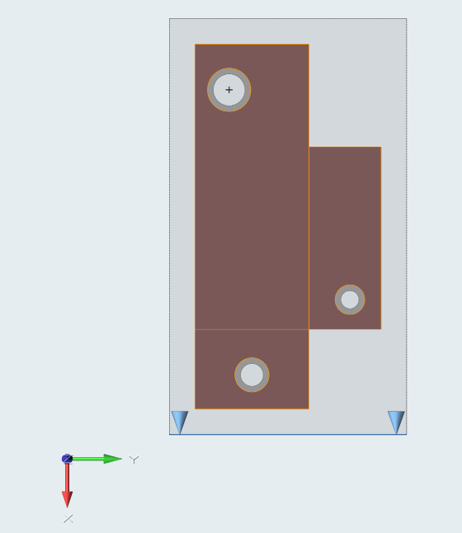
그림 1. X 방향으로 45도 오버행인 디자인 영역.
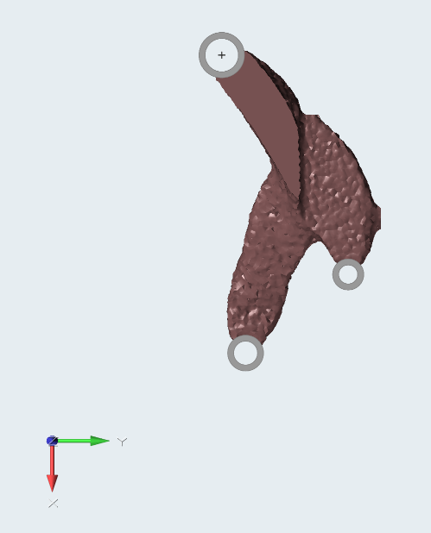 그림 2. X 방향으로 45도 오버행인 최적화 형상.
그림 2. X 방향으로 45도 오버행인 최적화 형상.오버행: 45도 Y 방향
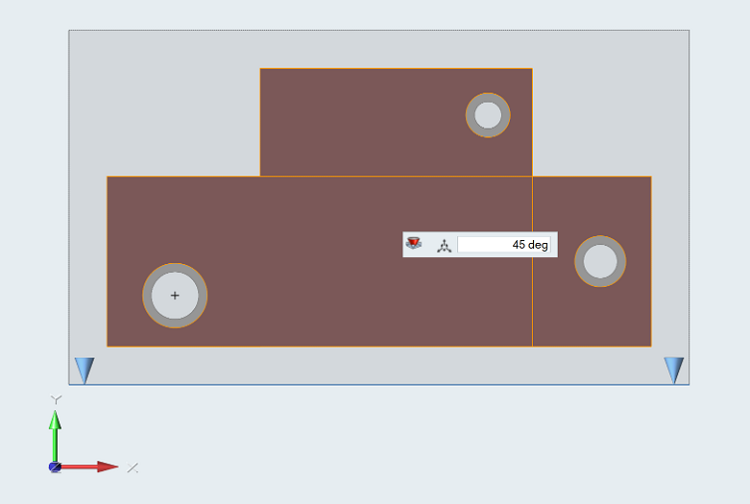
그림 3. Y 방향으로 45도 오버행인 디자인 영역.
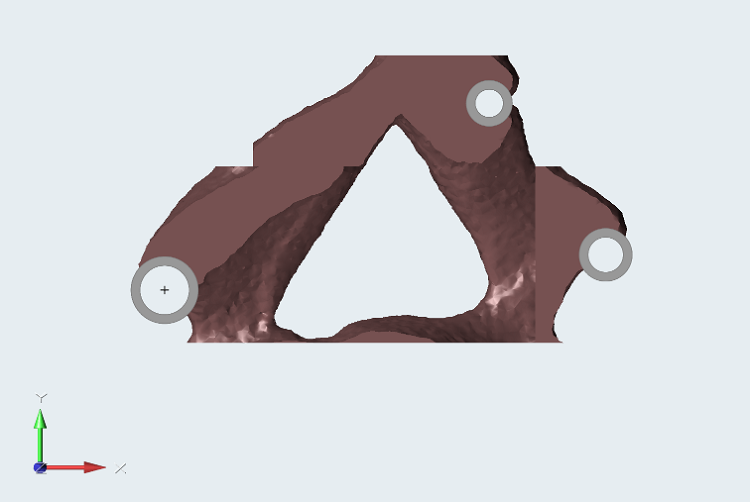
그림 4. Y 방향으로 45도 오버행인 최적화 형상.
